萬盛學電腦網 >> PowerPoint教程 >> PPT高級知識 >> PPT2010必須掌握的7種技巧
PPT2010必須掌握的7種技巧

PPT2010用了也有段時間,從安裝應用到慢慢適應花了些時間,也正在摸索前進中,PPT2010較以前的版本有了很大變化,提高了我們的辦公效率。但就PPT2010自身就就不是個完美的產品,例如:
開啟軟件緩慢,取消一部分加載項還是緩慢;
微軟建議安裝32位版本的office,很多第三方插件和64位版本不兼容;
不支持 64 位版本的 QuickTime 或 Flash;
不能另存為網頁;
…………
盡管有諸多的問題,還是推薦使用。慢慢總結了一下不能稱之為技巧的技巧,以大家共享。
1. 排版即刻現
在ppt2010中輸入=lorem(2,3)及=rand(1,1) 代碼按回車鍵,會有驚喜喲……代碼括號內的數字可變,做PPT模板的時候迅速的看到整體的效果,還是蠻方便的。(只適合英文排版)。
=lorem(2,3)
輸入=lorem(2,3)按回車鍵(2代表行,3代表列),出現“Lorem ipsum……”字樣常用於排版設計領域的拉丁文文章,主要的目的為測試文章或文字在不同字型、版型下看起來的效果。
維基百科Lorem ipsum:http://zh.wikipedia.org/zh-cn/Lorem_ipsum
=rand(1,1)
輸入=rand(1,1)按回車鍵盤,會出現“The quick brown fox jumps over the lazy dog”( 敏捷的棕毛狐狸從懶狗身上躍過)是一個著名的英語全字母句,常用於測試字體的顯示效果和鍵盤有沒有故障。在word中輸入=rand()會出現這種情況。
微軟的解釋:http://support.microsoft.com/kb/114222#top
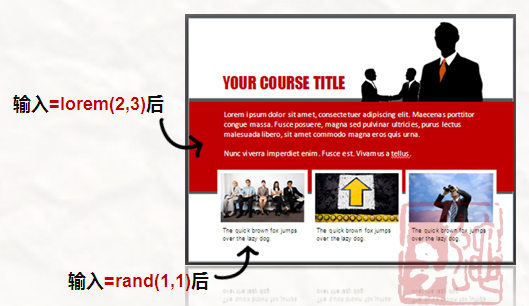
2. 圖形任意剪
矢量軟件cd裡可以裁減任意形狀,根據焊接、裁剪、相交、簡化這些形與形之間的關系進行裁剪,你會覺得很神奇。PPT2010引入了這個工具,有了“組合形狀”你也可以快速的建立你自己的任意圖形。
注意:PPT自定義工具欄裡並沒有“組合形狀”這項,需要你自行設置方可顯示。
不會設置的看這裡:How to Create Custom Shapes in PowerPoint 2010
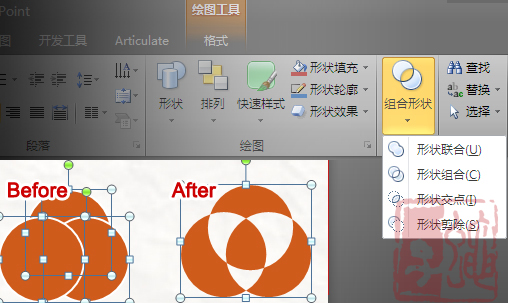
圖形之間的組合千萬種,只有你想不到,沒有做不到,來嘗試下吧……
3. 圖像效果強
制作PPT的時候出了文字上的操作,更多的算是圖片處理。有人說:“PPT制作的好,多半是PS比較強”這話不絕對,足以說明圖像處理的重要性。PPT2010的圖像處理整合了很多ps的功能,但使用起來超級的簡單,還可以自行的調節圖像處理效果的強弱。真是令ps也汗顏啊!
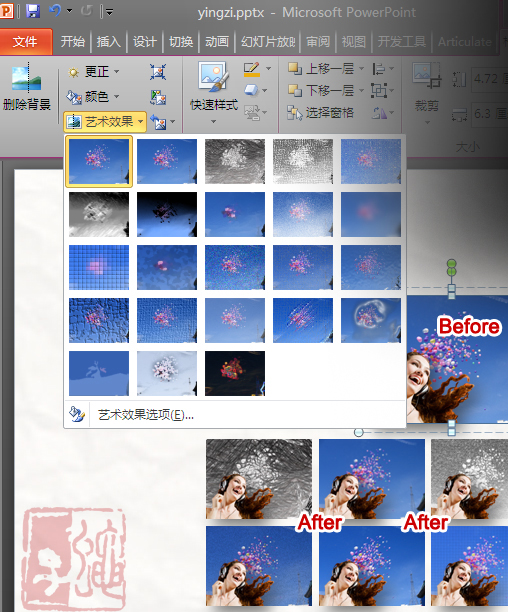
4. 背景隨便摳
你肯定時常贊歎Ps高手的摳圖技巧,心底的聲音也是“我什麼時候也能學會呢?”不不要再羨慕了,PPT2010讓你輕松玩轉ps摳圖。PPT2010的摳圖功能,已經不再是以前版本裡簡單的“去掉背景色&rdquo
- 上一頁:PPT另存為htm 或 mht 等網頁格式
- 下一頁:PPT批量插入圖片



